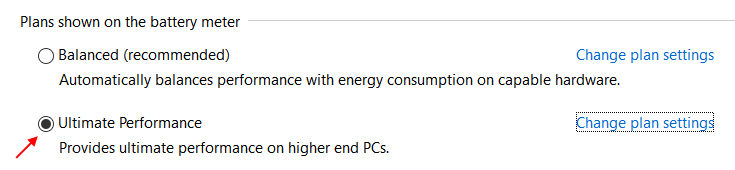Om din FPS fortsätter att släppa medan du spelar i Windows 10-dator, använd bara den enkla korrigeringen nedan för att åtgärda detta irriterande problem. Det är verkligen irriterande om FPS fortsätter att släppa medan de spelar något spel och användarna rapporterar detta problem med avancerad dator också. Så här är den enkla lösningen för detta.
Fix 1
1. Sök regedit i Windows 10 Sökfält.
2. Klicka på Regitörsredaktör Ikon för att öppna registerredigeraren
3. Bläddra nu till följande plats i registerredigeraren.
Dator\HKEY_CURRENT_USER \Systemet\GameConfigStore
4. Nu, på höger sida lokalisera GameDVR_Enabled.
5. Högerklicka och välj Ändra.
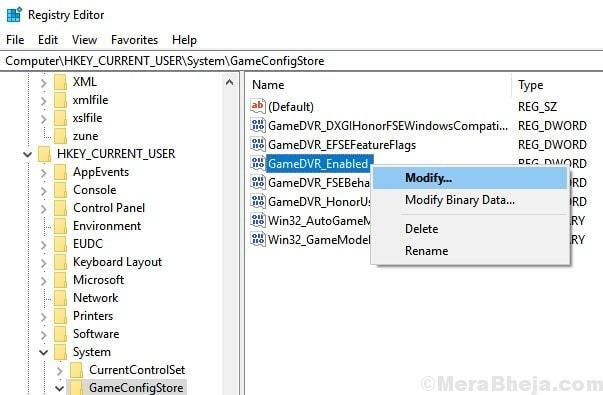
6. Ändra värdedata till 0.
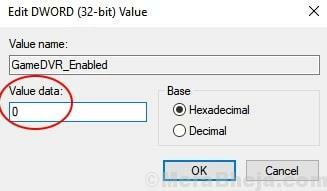
7. Stäng registerredigeraren och Starta om din dator.
Om problemet fortfarande inte löses kan du prova åtgärden nedan.
Fix 2
1. Sök regedit i Windows 10 Sökfält.
2. Klicka på Regitörsredaktör Ikon för att öppna registerredigeraren
3. Bläddra nu till följande plats i registerredigeraren.
Dator\HKEY_LOCAL_MACHINE \PROGRAMVARA\Microsoft \PolicyManager \standard\Applikationshantering\AllowGameDVR
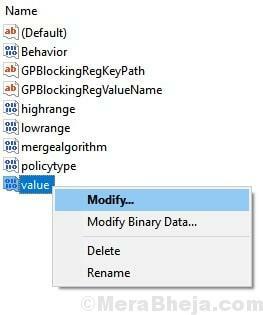
4. Nu, lokalisera värde på höger sida.
5. Högerklicka på värde och välj Ändra.
6. Ställ nu in värdedata till 0.
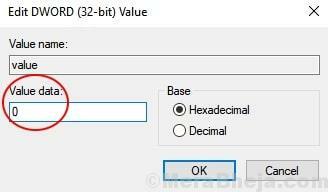
Fix 3: - Skapa den ultimata prestandaplan på din dator för spel
De Ultimate prestanda plan introducerades av Microsoft 2018 och det kan erhållas genom att köra ett enkelt kommando i fönstret Elevated Powershell.
Följ bara stegen nedan: -
1. Sök powershell i sökrutan i aktivitetsfältet.
2. Högerklicka på powershell och klicka på Kör som administratör

3. Kopiera och klistra in kommandot nedan i powershell-fönstret.
powercfg -duplicatescheme e9a42b02-d5df-448d-aa00-03f14749eb61
4. Tryck nu på Windows-tangenten + R tillsammans för att öppna RUN.
5. Skriva powercfg.cpl i den och klicka OK.

6. Välj nu ultimata prestanda planen.